Innehållsförteckning
På en Windows Server 2016 kan följande fel visas när du försöker konfigurera Routing och fjärråtkomst: "Installation av Routing och fjärråtkomst misslyckades på grund av att klassen inte är registrerad (80040154)".

Problemet i detaljer: Efter att ha installerat rollen "Remote Access" för att lägga till funktionerna "Direct Access och VPN" på Server 2016 får du felmeddelandet "Installation av Routing and Remote Access misslyckades eftersom klassen inte registrerades (80040154)" i det sista steget i guiden "Installation av Routing and Remote Access".
Orsaken till felet "Class not Registered (80040154)": Felet uppstår eftersom installationen av rollen "Remote Access" inte lyckades på servern.
Så här åtgärdar du FIX: Class not Registered (80040154) i Routing and Remote Access Setup (Server 2016).
För att åtgärda problemet Class not Registered (80040154) i guiden Routing and Remote Access Setup Wizard fortsätter du och installerar om rollen för fjärråtkomst på servern. Det gör du genom att:
1. Öppna "Server Manager" och klicka på Lägg till roller och funktioner .
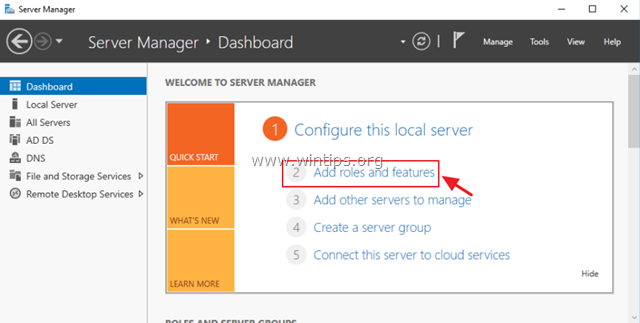
2. På den första skärmen i guiden "Lägg till roller och funktioner" lämnar du Rollbaserad eller funktionsbaserad installation och klicka på Nästa.
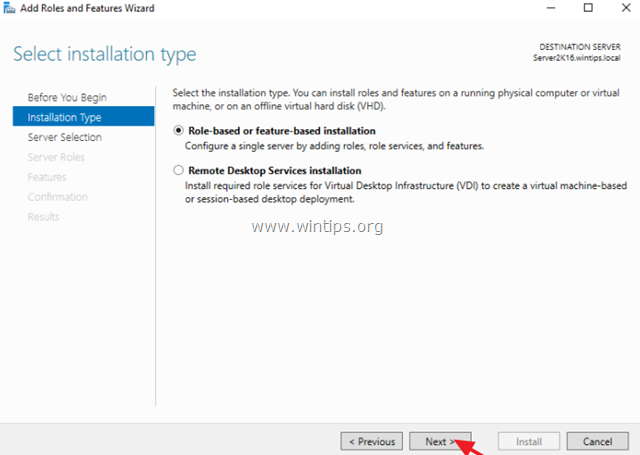
3. På nästa skärm lämnar du standardalternativet " Välj en server från serverpoolen " och klicka på Nästa.
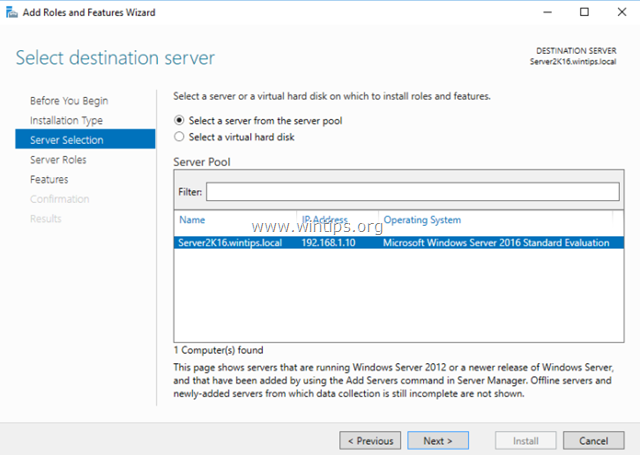
4. Välj den Fjärråtkomst roll och klicka på Nästa .
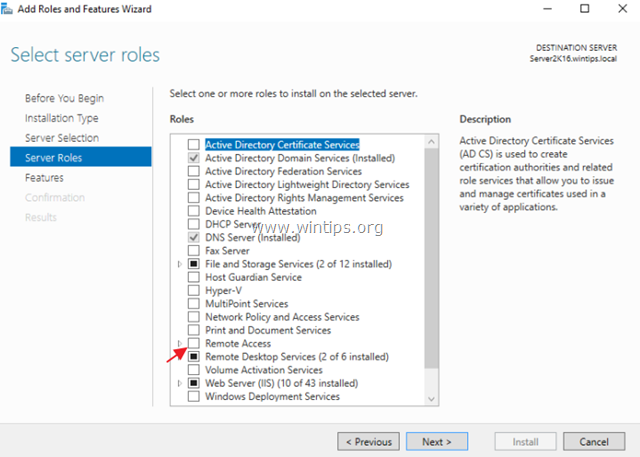
5. På skärmen "Funktioner" lämnar du standardinställningarna och klickar på Nästa .

6. På informationsskärmen "Remote Access" klickar du på Nästa .
7. Under "Remote Services" väljer du Direktåtkomst och VPN (RAS) rolltjänster och klicka sedan på Nästa .
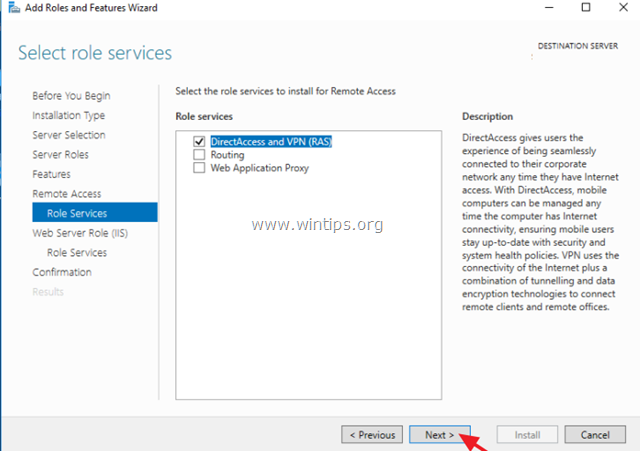
8. Klicka sedan på Lägg till funktioner.
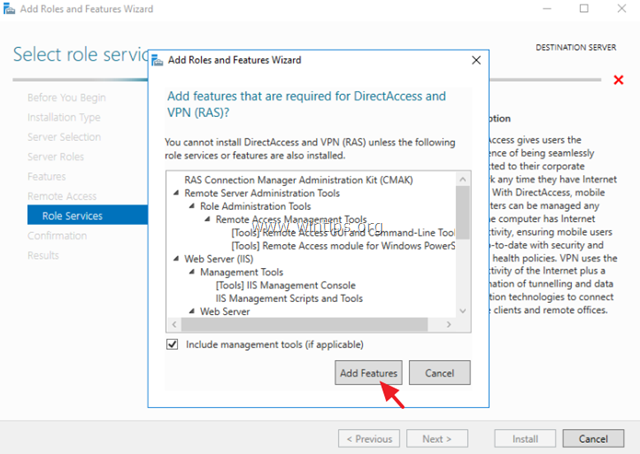
9. Klicka på Nästa igen.
10. Lämna standardinställningarna och klicka på Nästa (två gånger) på skärmarna "Web Server Role (IIS)" och "Role Services".

11. På skärmen "Bekräftelse" väljer du Starta om målservern automatiskt (om det behövs) och klicka på Installera.

12. Vänta nu tills installationen är klar.
13. Kontrollera att installationen är klar utan fel. *
Obs: Om funktionsinstallationen misslyckades i slutet av installationsprocessen med felet: "Begäran om att lägga till eller ta bort funktioner på den angivna servern misslyckades. Operationen kan inte slutföras eftersom servern som du angav kräver en omstart", läs den här handledningen för att åtgärda problemet.
14. Fortsätt och konfigurera Routing och Remote Access.
Låt mig veta om den här guiden har hjälpt dig genom att lämna en kommentar om dina erfarenheter. Gilla och dela den här guiden för att hjälpa andra.

Andy Davis
En systemadministratörs blogg om Windows





